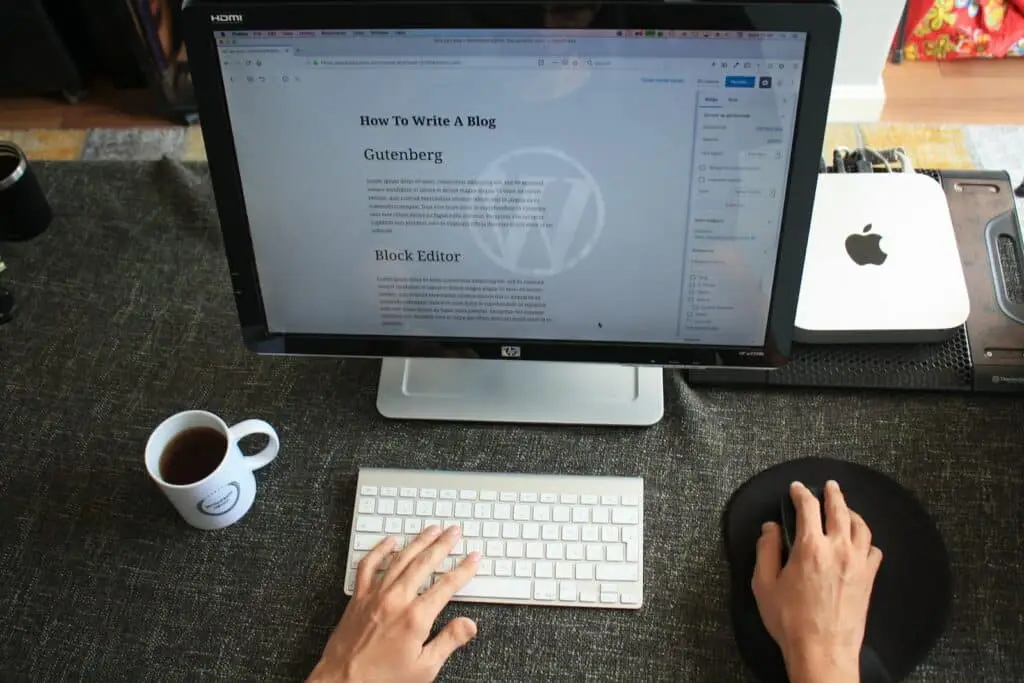L’editor visuale di WordPress (WYSIWYG) è uno strumento fondamentale per creare contenuti sul tuo sito web. È un editor basato su interfaccia grafica che ti permette di creare contenuti visivi sulla tua pagina web senza dover conoscere codice HTML o CSS. In questa guida completa alla creazione di contenuti con l’editor visuale di WordPress (WYSIWYG), ti mostreremo come utilizzare al meglio questo strumento.
1. Der Textblock
Der Textblock ist das erste Element, das Sie im visuellen Editor von WordPress finden. Es ist ein Textfeld, in das Sie Ihren Inhalt eingeben können. Um den Textblock zu verwenden, klicken Sie einfach auf das Feld "Geben Sie Ihren Text hier ein" und beginnen Sie mit der Eingabe.
Der Text, den Sie in den Block eingeben, kann mit den Formatierungswerkzeugen oberhalb des Blocks formatiert werden. Sie können Ihren Text markieren und dann die Formatierungsschaltflächen wie fett, kursiv oder unterstrichen verwenden, um Ihren Text hervorzuheben. Sie können auch das Dropdown-Menü für Absätze verwenden, um die Größe und Schriftart Ihres Textes auszuwählen.
2. Hinzufügen von Bildern
Um Bilder zu Ihrer Seite hinzuzufügen, verwenden Sie den Bildblock. Wählen Sie die Schaltfläche "Block hinzufügen" und suchen Sie nach dem Bildblock oder wählen Sie "Bild" aus den angebotenen Optionen.
In dem Dialogfeld können Sie Ihre Bilder hochladen, eine Beschreibung (Alt-Text) eingeben und auswählen, wie das Bild angezeigt werden soll. Sie können das Bild auf eine von 3 vordefinierten Größen einstellen oder die Größe von Hand festlegen. Sie können auch wählen, ob das Bild links, rechts, mittig oder bildschirmfüllend ausgerichtet werden soll.
Suggerimento: usa immagini di alta qualità per rendere la tua pagina più attraente. Per migliorare la SEO, usa anche descrizioni (alt testo) pertinenti.
3. Einfügen von Links
Mit dem visuellen Editor von WordPress können Sie Links in Ihren Inhalt einfügen. Klicken Sie auf die Schaltfläche "Link" in der Symbolleiste. Es öffnet sich ein Dialogfeld, in das Sie die Link-URL und eine Beschreibung eingeben können.
Sie können auch eine der internen Seiten Ihrer Website auswählen und einen direkten Link zu dieser Seite erstellen. Sie können auch die Tastenkombinationen (Strg+K) verwenden, um einen Link einzufügen.
Tipp: Fügen Sie relevante interne und externe Links ein, um die Benutzerfreundlichkeit zu verbessern und die Suchmaschinenoptimierung zu erhöhen.
4. Video-Einblendung
Nutzer lieben Videos und der visuelle Editor von WordPress macht es einfach, sie einzufügen. Verwenden Sie den Videoblock und fügen Sie die URL des YouTube- oder Vimeo-Videos in das Dialogfeld ein.
Sie können auch die Form und Größe des Videos wählen. Über das Feld "Titel" können Sie dem Video eine Beschreibung hinzufügen.
5. Listeneintrag
Um eine Liste zu erstellen, wählen Sie die Schaltfläche "Liste" in der Symbolleiste des visuellen Editors von WordPress. Sie können zwischen einer geordneten Liste und einer ungeordneten Liste wählen.
Die geordnete (nummerierte) Liste ist nützlich, um eine Reihe von Punkten nacheinander aufzulisten, während die nicht geordnete (Aufzählungsliste) nützlich ist, um eine Reihe von Punkten aufzulisten, bei denen die Reihenfolge nicht wichtig ist.
6. Einfügen von Tabellen
Tabellenelemente können bei der Erstellung von Inhalten nützlich sein, um diese übersichtlich und organisiert darzustellen. Um eine Tabelle zu erstellen, wählen Sie die Schaltfläche "Tabelle" im visuellen Editor von WordPress.
Sie können die Größe der Tabelle und die Anzahl der Spalten und Zeilen wählen. Sie können auch Tabellenüberschriften einfügen und jede Zelle in der Tabelle mit Rahmen und Hintergründen formatieren.
5 Fragen zu WordPress WYSIWYG
1. Kann ich meine Inhalte auch nach der Veröffentlichung bearbeiten?
Unbedingt. Mit dem visuellen Editor von WordPress können Sie den Inhalt Ihrer Website jederzeit bearbeiten. Alles, was Sie tun müssen, ist, den Editor aufzurufen und die gewünschten Änderungen vorzunehmen.
2. Wie viel Zeit sollte ich für die Formatierung meiner Inhalte aufwenden?
Das hängt davon ab, wie detailliert Ihr Inhalt sein soll. Wenn Sie einen Blog-Beitrag schreiben, werden Sie wahrscheinlich weniger Zeit für die Formatierung des Textes benötigen als bei einem Whitepaper. In jedem Fall ist die Formatierung der Inhalte ein wichtiger Schritt, um sicherzustellen, dass Ihr Text für Ihre Leser lesbar und verständlich ist.
3. Warum sollte ich einen Alt-Text in das Bild einfügen?
Alt-Text ist eine Beschreibung Ihres Bildes. Er ist nicht nur nützlich für Nutzer, die einen Bildschirmleser verwenden, um auf Ihrer Webseite zu navigieren, sondern kann auch die Suchmaschinenoptimierung verbessern, da Suchmaschinen wie Google den Alt-Text verwenden, um zu verstehen, was das Bild enthält.
4. Wie kann sich die Formatierung von Inhalten auf die Suchmaschinenoptimierung auswirken?
Die Formatierung des Inhalts ist einer der Faktoren, die Suchmaschinen (Google, Yahoo, Bing, ...) verwenden, um die Relevanz Ihrer Webseite zu bestimmen. Gut strukturierte und formatierte Seiten werden als relevanter angesehen als solche mit ungeordnetem Inhalt.
5. Wie kann ich wiederverwendbare Blöcke verwenden?
Wiederverwendbare Blöcke sind nützlich für Inhalte, die mehrmals auf Ihrer Seite verwendet werden sollen. Wenn Sie z. B. eine "Über uns"-Seite erstellen, können Sie einen wiederverwendbaren Block mit dem Hauptinhalt verwenden und ihn auf Ihrer Hauptseite und anderen Seiten Ihrer Website platzieren. Auf diese Weise wird es einfacher, Änderungen auf allen Seiten aktuell zu halten.
[ad_2]
Vuoi avere più supporto per utilizzare al meglio l’editor visuale di WordPress? Non esitare a contattare la G Tech Gruppe! Apri un ticket o invia una mail a
su*****@gt********.it
um persönliche Unterstützung für den Complete Guide to Content Creation with the WordPress WYSIWYG Editor zu erhalten. Wir sind bereit zu helfen!